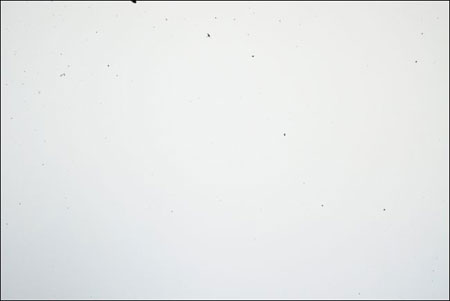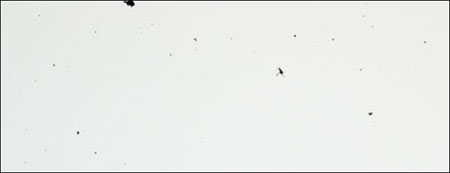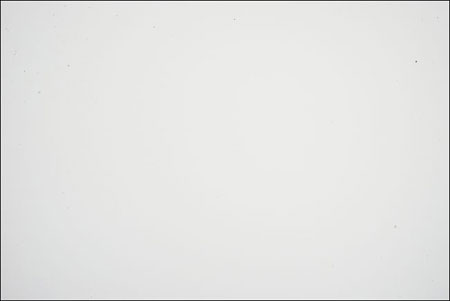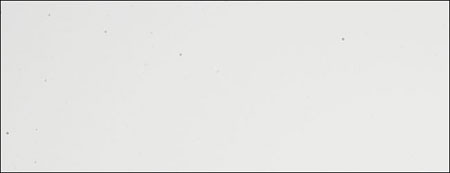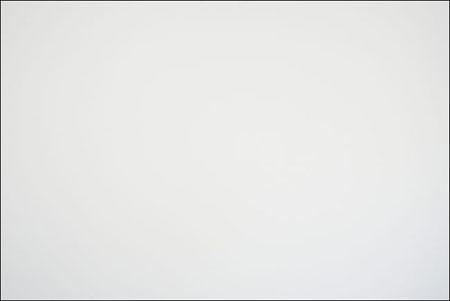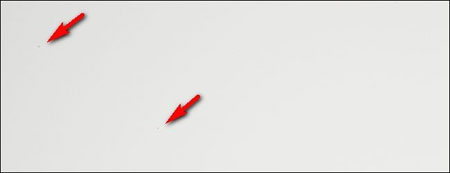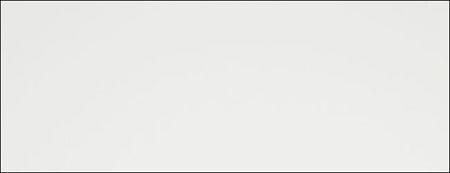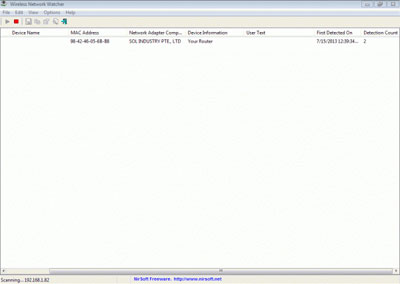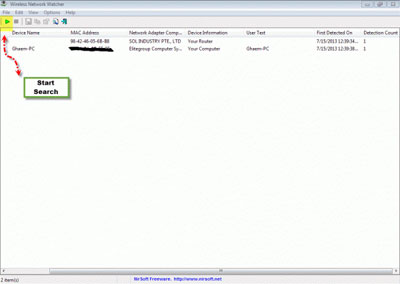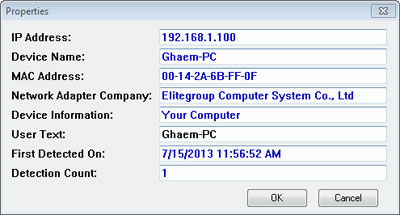قالب های فارسی وردپرس 8
این وبلاگ جهت دسترسی آسان شما عزیزان به قالب های برتر وردپرس به صورت فارسی تدوین و راه اندازی شده است.قالب های فارسی وردپرس 8
این وبلاگ جهت دسترسی آسان شما عزیزان به قالب های برتر وردپرس به صورت فارسی تدوین و راه اندازی شده است.چگونه به گونه ای ارزان و ایمن حسگر DSLR دوربین تان را تمیز کنید
چنانچه مدت زمانی دراز با دوربین DSLR (بازتاب عدسی تکی دیجیتال) تان عکس گرفتید، این رویداد حتمی است: گرد و غبار راهش را به سوی حسگر (سنسور) دوربین تان خواهد یافت و شروع به درهم آمیختگی تصاویر زیبایتان خواهد کرد. به خواندن ادامه دهید از آنجا که ما شما را به سوی یک فرایند چند مرحله ای برای بازگرداندن حسگر دوربین تان به درخششی در حد کارخانه ای هدایت خواهیم کرد.
چرا می خواهم این کار را بکنم؟
درون یک دوربین دیجیتال یک آهن ربا و جذب کننده گرد و غبار واقعی است. هر زمان که عدسی ها (لنز) را تعویض می کنید به گونه ای مؤثر ذرات گرد و غبار را دعوت می کنید تا درست به درون چرخی بزنند، به لطف الکترواستاتیک به درون قطعات قابل نقل و انتقال دوربین هجوم آورند، و به آینه، محفظه بدنه، و حسگر دوربین بچسبند.
در حالی که داشتن گرد و غبار در هر کجا درون بدنه دوربین چندان مطلوب نیست، اما تنها هنگامی به یک مزاحم واقعی تبدیل می شود که به حسگر بچسبد و در تصاویر تان نمایان گردد.
هنگامی که گرد و غبار روی حسگر تان باشد به ندرت حرکت می کند؛ تنها روش برای دور کردن نقاط خاکستری و لکه های سیاه از تصاویر آینده تان، تمیز کردن حسگر است. بیشتر مردم از فکر انجام چنین کاری کاملا به وحشت می افتند، بر این باورند که حسگر آنقدر حساس و ظریف است که لمس آن، تنها نابودی آن را در پی خواهد داشت.
ما به شما اطمینان می دهیم که تمیز کردن حسگر دوربین تان نه تنها آسان و تقریبا به طور کامل عاری از خطر است (البته، هنگامی که با شکیبایی و با ابزار مناسب انجام شود)، بلکه کاملا اقتصادی و مقرون به صرفه است.
یک تمیز کردن و پاکسازی حرفه ای معمول در کارخانه یا در فروشگاه مجاز معمولا حدود ۷۵ دلار (افزون بر ۲۵ دلار اضافی یا هزینه های حمل و نقل چنانچه مجبور به ارسال آن شوید) برایتان هزینه دارد. ۱۰۰ – ۷۵ دلار، لوازم و امکاناتی را برایتان فراهم خواهد ساخت تا بتوانید به صورت روزمره و کاملا پایدار دوربین دیجیتال تان را برای سال ها پیش از فراهم نمودن دوباره آنها تمیز کنید.
در طی طول عمر دوربین، شما خود با انجام عمل نظافت و پاکسازی، به اندازه کافی در هزینه ها صرفه جویی خواهید کرد به طوری که با این پس انداز و صرفه جویی به گونه ای کارآمد می توانید دوربینی خریداری نمایید.
به چه چیزی نیاز دارم؟
آموزش های زیر به بخش هایی تقسیم می شوند که با فنون پاکسازی کمتر پرخطر یا کمتر بی باکانه (بدون هیچ گونه تماسی با حسگر) شروع می شود و به سوی فنون متهورانه تر (تماس خشک و تر با حسگر) پیش می رود. پیشنهاد می کنیم که تمامی ابزارها را یکباره بخرید، بنابراین برای دنبال نمودن و همراهی با آموزش ها در صورت لزوم (بسته به اینکه چقدر حسگر تان کثیف است) آماده خواهید بود.
• 1 ذره بین حسگر LED درخشان (LED-illuminated Sensor Loupe) (حدود ۴۰ دلار)
• 1 دمنده هوای موشکی Giottos (Giottos Rocket Air Blaster) (حدود ۸ دلار)
• 1 برس تمیز کننده حسگر DSLR الکترواستاتیک (حدود ۲۸ دلار)
• 1 بسته سنبه های حسگر (Sensor Swab Kit) (حدود ۱۸ دلار)
پیش از ادامه، می بایست بر یک ریزه کاری بسیار مهم تأکید کنیم. شما می بایست خریدتان را بر اساس نوع دوربینی که دارید تنظیم نمایید. ما یک دوربین Nikon D80 که دارای حسگر به نسبت استاندارد در اندازه APS-C همانند بسیاری از DSLR های مصرف کننده است را تمیز خواهیم کرد. چنانچه شما دوربینی با حسگری تمام فریم (همچون Nikon D600 یا Canon EOS 6D) را تمیز می کنید، به خرید قلمو یا برس الکترواستاتیک بزرگتر و بسته یا کیت سمبه مناسب برای یک حسگر تمام فریم نیاز خواهید داشت.
یک هشدار مهم پیش از آنکه ادامه دهیم: ابزار درست و مناسب را خریداری کنید. بزرگترین خطری که در تمیز کردن دوربین تان متقبل می شوید این نیست که با فنون و ابزارهای مناسب به آن صدمه می زنید (شیشه فیلتری که در پیرامون حسگر می گذارند بسیار بادوام و پایدار است)، بلکه با ابزارهای نامناسب به آن آسیب خواهید رساند.
شما نبایست از هوای آماده یا کنسرو شده بجای دمنده یا تلمبه هوای موشکی که توصیه کردیم استفاده کنید. شما حسگرتان را با تمامی مواد روغنی و پیشرانه های کثیف موجود در قوطی هوای فشرده می پوشانید، و نتیجه این آشفتگی، رنج و تقلا در هنگام تمیز کردن و پاکسازی خواهد بود.
دمنده یا تلمبه هوای موشکی که توصیه کردیم به طور ویژه برای تمیز کردن لوازم الکترونیکی طراحی شده است و دارای پالایه (فیلتر) بر روی ورودی هوا است به طوری که شما هوای تمیز و بدون آلودگی را به بیرون از دهانه می دمید.
در همین راستا، شما نمی توانید هرگونه قلموی هنری قدیمی را برداشته و شروع به تمیز کردن حسگر تان کنید. قلمو یا برسی که ما توصیه می کنیم (و دیگر قلمو هایی همانند این، برای پاکسازی حسگر DSLR طراحی شده اند) به طور ویژه ای طراحی شده تا خالص، و بدون پوشش باشند و برای لمس سطح حسگر در نظر گرفته شده اند.
چنین چیزی در مورد سمبه های حسگر و مایع تمیز کننده نیز صدق می کند. شما نمی توانید تنها یک جعبه گوش پاک کن و یک بطری الکل تقریبی از فروشگاه بگیرید و به همان اثر و نتیجه دست یابید. سمبه ها و مایع تمیز کننده به طور ویژه ای تولید می شوند که تا آنجا که ممکن است عاری از آلودگی باشند، پس، آلاینده ها و ناخالصی های اضافی و زائد موجود روی حسگر را بزدایند.
به بیانی دیگر، خوب است که قلموی حسگر ۳۰ دلاری را بجای قلموی حسگر ۱۰۰ دلاری برای خرید برگزینیم، اما به آزمایش این کار با قلموی هنری ۲ دلاری که اتفاق می افتد که بسیار به قلموی حسگری که توصیه کردیم شبیه باشد حتا فکر هم نکنید.
گرفتن یک عکس مرجع
نخستین گام در فرایند پاکسازی و تمیز کردن، گرفتن یک عکس مرجع ساده است برای اینکه ببینید که چگونه گرد و غبار روی حسگر بر روی تصاویر تان اثر می گذارد.
زدودن تمامی ذرات گرد و غبار دشوار است هنگامی که یک عکس عادی و معمولی می گیرید، از آنجا که توزیع و پخش طبیعی نور و عناصر تاریکی در یک عکس عادی (سایه ها، پوشاک، بافت مو، و غیره) تمام چیزها به جز عیوب و نقایص به شدت آشکار را پنهان خواهد ساخت.
بهترین شیوه برای دیدن گرد و غبار حسگر از طریق عکس مرجع، گرفتن عکسی از پس زمینه خنثی و بیرنگ (همچون یک دیوار سفید یا خاکستری روشن یا آسمان آبی در یک روز کاملا صاف و روشن) است با دیافرگم عدسی (لنز) فشرده و تنگ بسته شده تا آنجا که عدسی تان اجازه خواهد داد.
این بدین معنا است که شما می خواهید دوربین را به حالت اولویت دیافراگم تنظیم کرده و شماره دیافراگم را تا آنجا که می شود بالا تر تنظیم کنید (از آموزش عمق زمینه مان یاد می گیرید که هرچه شماره f بالاتر، باز شدن فیزیکی دیافراگم کوچکتر و کمتر است). چنانچه بتوانید به f/22 یا بالاتر برسانید، ایده آل و مطلوب خواهد بود.
حتی مطلوب تر خواهد بود که از یک عدسی سوراخ سوزنی (pinhole) استفاده شود، از آنجا که عدسی های سوراخ سوزنی به طور عادی از شماره های f که از f/100 فراتر می رود برخوردارند. دلیلی که می خواهیم تا آنجا که ممکن است از یک دیافراگم کوچک استفاده کنیم آن است که دیافراگم عدسی کوچکتر موجب رسیدن و برخورد نور مستقیم بیشتر به حسگر می شود (و بنابراین موجب می ‘گردد هر یک از اجزاء گرد و غبار، سایه سخت و شدید تری را روی سطح حسگر بیفکند).
یکی از اجزاء گرد و غبار که به طور آشکاری در f/2 برجسته و قابل توجه است همانند سوراخ سوخته ای درست درون تصویر در +f/22 به نظر می رسد.
چنانچه نیازی به استفاده از زمان پرتودهی (exposure) طولانی تر برای گرفتن عکسی خوب و روشن ندارید نگران نباشید. اگر پس زمینه در کانون (focus) باشد اهمیتی نمی دهیم (و در واقع ترجیح می دهیم که کاملا تیز نباشد). جزئیات گرد و غبار، که به طور پیش فرض از نظر فیزیکی به حسگر چسبیده است، آشکار و واضح خواهند ماند.
هنگامی که عکس گرفتید، با آسودگی در برنامه ویرایش تصویری مورد علاقه تان روشنایی/ سایه روشن (کنتراست) را تنظیم کنید. هرچه جزئیات گرد و غبار تاریک تر باشد، در عکس مرجع تان بهتر آشکار و نمایان می شود.
بزرگنمایی را به درون (zoom in) تصویر انجام دهید و واقعا به تصویر مرجع نگاه کنید. تصویری که ما در شروع این بخش داریم یک تصویر تمام قاب (فریم) است که به اندازه بسیار کوچکتری کاهش یافته است (حتا آن وقت هم می توانید ببینید که این حسگر دوربین که به سختی کار کرده چقدر کثیف است). بگذارید به درون میانه بالاتر قاب بزرگنمایی را انجام دهیم:
شما می توانید قطعات واقعا بزرگ و نامنظم گرد و غبار (همانند همان قطعه سیاه بزرگ در بالا) را ببینید. آن ذرات گرد و غباری که احتمالا بزرگ هستند با چشم غیر مسلح با نگاه به درون دوربین، آشکار و قابل دیدن هستند.
هرچند، ذرات کوچکتر که تنها سایه های کمی مدور را بجا می گذارند، به طور مبهم همانند سلول های خون به نظر می رسند، ذرات ریزی هستند که می بایست با دقت آنها را تمیز کنیم تا از میان بروند (و بعدا یک یا دو عکس مرجع را مورد بازبینی قرار می دهیم تا در واقع از حذف آنها مطمئن شویم).
آماده سازی برای تمیز کردن و پاکسازی ابتدایی
پیش از آنکه مشغول به کار باز کردن دوربین شویم، تعدادی مراحل ابتدایی مهم وجود دارند که می بایست انجام دهیم تا فرایند تمیز کردن ایمن، کارآمد، و بدون شکست و ناکامی صورت گیرد.
باتری دوربین را به طور کامل شارژ کنید. بیشتر دوربین های دیجیتال به شما اجازه نخواهند داد تا مراحل لازم برای تمیز کردن دستی را انجام دهید (همچون قفل کردن آینه بازتاب در موقعیت رو به بالا) مگر آنکه دوربین به خوبی شارژ شده باشد.
سطح بیرونی دوربین تان را تمیز کنید. چنانچه بدنه دوربین تان غبارآلود/ کرک آلود/ کثیف باشد پس فرصت برجسته ای برای گرد و غبار و آلودگی به وجود می آید تا در حالی که روی دوربین تمیز کار می کنید، آنها را وارد سازید. شاید این به شدت ابتدایی به نظر برسد، اما لحظه ای را برای غبار روبی بدنه دوربین اختصاص دهید. متوجه شدیم که یک یا دو گوش پاک کنی که با نوک زبان یا یک قطره الکل سایش (rubbing alcohol) مرطوب شده، ابزاری عالی برای از میان بردن گرد و غبار و کُرک از تمامی پیچ و خم ها و شکاف های پیرامون بدنه دوربین است.
فضای کار تان را تمیز کنید. اینک که بدنه دوربین تان را تمیز کردید، فضای کار تان را نیز تمیز و پاکیزه سازید. باز هم، یک توصیه ابتدایی به نظر می رسد، اما چنانچه در حال کار پشت میز کار تان با یک پایه یا میز نمایشگر (مونیتور) غبارآلود و صفحه کلید کثیف و آشفته باشید، تنها دارید از آن آشغال ها و کثیفی ها می خواهید که به درون دوربین تان، و قلموهای پاکسازی تان مهاجرت کنند، یا به عبارتی دیگر به جایی می آیند که به آن تعلقی ندارند.
تمیز کردن و پاکسازی بدون تماس با حسگر
دو مرحله اساسی وجود دارند تا فرایند تمیز کردن بدون هر گونه تماس با حسگر انجام شود: به کار گرفتن سیستم کاهش گرد و غبار و استفاده از دمنده.
چنانچه دوربین تان دارای سیستم کاهش گرد و غبار است، هم اکنون آن را بکار گیرید. تمام دوربین ها از سیستم کاهش گرد و غبار برخوردار نیستند (به عنوان نمونه، Nikon D80 که ما برای این آموزش مورد استفاده قرار می دهیم، این قابلیت را ندارد)، اما اگر دوربین تان چنین سیستمی دارد، ارزش استفاده کردن را دارد.
سئو فروشگاه اینترنتی
شکی نیست که رتبه بالاتر در گوگل برای یک فروشگاه اینترنتی حیاتی است. اگر شما نتوانید کاربران گوگل را به کلیک کردن روی لینک سایت خود ترغیب کنید، فروش سایت شما به شدت افت خواهد کرد.
با پروا به تغییراتی که در گوگل مشاهده میشود دیگر به دست آوردن رتبه در صفحه اول کافی نیست، سایت شما باید رتبه نخست گوگل را از آن خویش کند لغایت بتواند بیشترین کاربر را به سمت سایت جذب نماید. هر چه رتبه سایت شما در گوگل بهتر باشد، کلیک اکثریت نیز گرفتن خواهید کرد و افزایش شدامد سایت در یک فروشگاه اینترنتی بهراحتی میتواند نرخ فروش سایت شما را افزایش دهد.
برای بازایابی کالاهای یک فروشگاه اینترنتی راهکارهای مختلفی هستی دارد و سئو کردن سایت یکی از موثرترین روشهای بازاریابی برای خود سایت و محصولات ارائه شده در آن است.
بخش اول: پژوهش کلمات کلیدی
قبل از آنکه سئو سایت را ابتدا کنید و حتی پیش از آنکه محتوای سایت را وارد کنید باید پژوهش واژه ها کلیدی را انجام دهید. افزایش سئو سایت شما ممکن است کالای خویش را با سرشناس بشناسید که برای کاربران ناآشنا باشد. مثلاً فروش ماهی سالمون توسط کاربران بهصورت فروش ماهی قزل آلا یا فروش ماهی قزل جستجو خواهد شد. پس پیش از ورود اطلاعات به سایت مطمئن شوید که کاربران از چه کلید واژهای برای کالا و خدمات شما بهرهگیری میکنند.
تحقیق کلمات کلیدی برای یک فروشگاه اینترنتی دربرگیرنده یافتن واژه پسندیده برای کالاهای فروشگاه، دستهبندی اصلی کالاها، دستهبندی فرعی کالاها، یافتن واژه ها کلیدی برای خدمات فروشگاه مثل فروش کالای دست دوم، ارسال مجانی کالا به خانه و .... میشود.
در مرحله تحقیق واژه ها کلیدی شما باید لیستی از واژه ها کلیدی اصلی، واژه ها کلیدی طولانی Longtail و کلمات کلیدی LSI را جاسازی و به این واژه ها براساس سختی کلمه و میزان جستجو بدست کاربران رتبهای بدهید.
مطالب مرتبط: معرفی سایت های جمع آوری کلمات کلیدی
بخش دوم: تحلیل رقبا
تحلیل رقبا گرد از مهمترین عوامل در سئو فروشگاه اینترنتی است. شما تمام موارد سئو را رعایت میکنید و رتبه خوبی نیز در گوگل بدست میآورید اما بدون تحلیل رقبا نمیتوانید از رقبای اصلی خویش پیش افتاده و آنها را پشت سر بگذارید و رتبه نخست گوگل را از آن خویش کنید.
در تحلیل رقبا شما باید موارد بسیاری را مثل کلمات کلیدی کاربرد شده توسط رقبا، شمار بک لینک دریافتی، گونه بک لینک دریافتی (کلمه کلیدی، واژه کلیدی طولانی، واژه ها عمومی و ...) سایتهای ارائهدهنده بک لینک (تعداد لینک خروجی، میزان وابستگی محتوای سایت با سایت رقیب و ...) را تحلیل و بر اساس این تحلیلها برنامه و راهبرد خویش را برای پیش افتادن از رقبا تنظیم کنید.
برای تحلیل رقبا میتوان از ابزارهای رایگانی همانند گوگل و Keyword planner یا گوگل ترندز google trends استفاده کرد.
هنگام تحلیل سایت رقبا به این موارد پروا گزیده تر داشته باشید:
• اسم گونه ها در سایت (عنوان صفحه)
• دسته بندی محصولات
• محصولاتی که به عنوان محصولات برتر معرفی میشوند.
• محصولاتی که با محصولات اصلی سایت پیوسته بوده و به عنوان کالای جانبی در سایت عرضه شدهاند.
در فهرست سیستم به دنبال یک ورودی همانند “کاهش گرد و غبار” (Dust Reduction) یا “حذف گرد و غبار” (Dust Removal) بگردید. اگرچه هر تولید کننده ای شیوه اندکی متفاوت را بکار می بندد، اندیشه و ایده کلی آن است که سیستم کاهش گرد و غبار پالایه (فیلتر) شیشه ای محافظ روی حسگر دوربین را با سرعت بسیار بالا می لرزاند، که این موجب می شود ذرات گرد و غبار تکان بخورند. این یک سیستم کامل نیست، اما چنانچه دوربین تان از آن پشتیبانی می کند، به هرجهت از آن استفاده کنید.
آینه را قفل کنید. دوربین های DSLR همانند دوربین های SLR که از آنها ناشی شده اند، از یک سیستم آینه استفاده می کنند که به شما اجازه می دهد تا تصاویر تان را از طریق عدسی واقعی قاب بندی کنید. هنگامی که دوربین در فرایند گرفتن عکس به طور فعال درگیر نباشد، می توانید از طریق عدسی چشمی ببینید و یک سیستم آینه ای آنچه را که فیلم/ حسگر از طریق عدسی ها خواهد دید را به شما نشان می دهد.
هنگامی که عکسی می گیرید آینه به بالا می پرد و نور بجای آنکه به روی آینه یا به بالا به چشم تان بتابد بر روی فیلم/ حسگر می تابد.
به منظور تمیز کردن حسگر، می بایست آینه را از مسیر خارج کنیم. به فهرست سیستم دوربین تان بروید و به دنبال ورودی همانند “قفل کردن آینه” (Mirror Lockup) یا “تمیز کردن حسگر” (Sensor Cleaning) بگردید. بیشتر دوربین ها به شما راهنمایی و آموزش های اضافی ارائه خواهند داد همانند دکمه شاتر را بفشارید تا آینه قفل شود و هنگامی که کارتان به اتمام رسید آن را پایین بکشید. ما قصد داریم تا هم اکنون آینه مان را قفل کنیم.
با ذره بین، حسگر را بررسی نمایید. هنگامی که آینه قفل شد، عدسی را بردارید. با آینه خارج شده از مسیر، شما قادر به دیدن حسگر خواهید بود. اینک زمان مناسبی برای بررسی آن با ذره بین حسگر است:
به خاطر بسپارید که عدسی، یک تصویر وارونه تولید می کند که دوربین سپس آن را برای ما برمی گرداند، به پایین حسگر در تصویر بالا نگاه کنید. آن قطعه سپید کاملا آشکار گرد و غبار، نقطه سیاه بزرگی است که در قسمت میانه بالایی تصویر مرجع نخست ما نمایان شد.
با دمنده یا تلمبه هوا به گرد و غبار بدمید. پس از بررسی حسگر، با دقت دوربین را بردارید و آن را وارونه کنید. دوربین را محکم در یک دست نگهدارید به طوری که روزنه بدنه دوربین رو به سمت زمین باشد. دمنده هوا را در دست دیگرتان بگیرید و با شدت هوا را پیرامون محفظه دوربین و به حسگر بدمید. در حقیقت تنها راهی که در این قسمت از آموزش به خرابی منتهی می شود آن است که یا دوربین تان را بیندازید یا دهانه دمنده هوا را به حسگر دوربین بکوبید. تا زمانی که مراقب باشید و دوربین را محکم نگهدارید و دهانه را به حسگر نکوبید همه چیز خوب پیش خواهد رفت. بدمید و بگذارید تا گرد و غبار را به پایین و به بیرون از بدنه دوربین براند.
بیایید تا دوباره با ذره بین، حسگر را بررسی کنیم:
حتا اگر ذربین x10 نتواند هر ذره از گرد و غبار روی حسگر را به ما نشان دهد، کاملا آشکار است که بزرگترین ذرات گرد و غبار به طور کامل از میان رفته اند. به عنوان مثال، آن اسب هیولای درشت گرد و غبار که به لبه قاب (فریم) آویزان بود، مدت ها است از میان رفته است.
ما قصد داریم تا عدسی را به جای خود برگردانیم و عکس مرجع دیگری بگیریم. شما مجبور نیستید تا در میان هر مرحله، عکس های مرجع بگیرید (شما می توانید از شیوه نخست تا آخر یکسره تمیزکاری را انجام دهید)، اما ما هر مرحله را مستند می کنیم تا به شما تغییرات عمده و کوچک بر روی حسگر در میان روش ها را نشان دهیم.
در مقایسه با تصویر نخست مان، این یک تفاوت قابل توجه است. بله، هنوز هم برخی نقاط تار و مبهم و چند لکه تاریک به درستی وجود دارند؛ اما در همان هنگام دمیدن هوا به حسگر، حواستان به آشغال های واقعا بزرگ باشد. بیایید نگاهی به نمای نزدیک قاب بالایی به همان لکه ای که آخرین بار دیدیم بیندازیم:
بسیار شگفت انگیز است. خوب است که بزرگنمایی را به درون تصویر انجام دهیم، مانند این است که پروانه ها سوراخ هایی را در آن ایجاد کرده باشند.
اینک که تمیز کردن را بدون تماس انجام دادیم، بیایید جلوتر رفته و به تمیز کردن خشک سطح، با قلموی الکترواستاتیک بپردازیم.
تمیز کردن و پاکسازی خشک حسگر DSLR تان
در بخش پیشین آموزش، از هوای تصفیه شده برای دمیدن به ذرات سرگردان و بزرگ گرد و غبار از روی شیشه حسگر استفاده کردیم. اینک قصد داریم تا از یک قلمو یا برس الکترواستاتیک برای برداشتن حتا چیزهای بیشتر از روی شیشه استفاده کنیم.
پیش از ادامه، تنها یک هشدار و توجه واقعا بزرگ برای این قسمت از آموزش وجود دارد. در هنگام استفاده از قلموی حسگر، هدف تان به طور کامل کار کردن روی حسگر و لمس نکردن و دست نزدن به منطقه پیرامون در دوربین باشد. برخی بخش های درون محفظه دارای روغن روان کننده/ گریس رویشان هستند (یک مقدار بسیار کوچک، اما باز هم وجود دارد) و آغشته کردن شیشه حسگر بدان آسان است.
این پایان جهان نیست (و به هرجهت دوربین تان را خراب نخواهد کرد)، اما بعدا تمیز کردن آن با استفاده از سمبه ها رنج و زحمت بزرگی در پی دارد. با شکیبایی و با آرامش و کنترل کار کنید تا از کثیف کاری و آشفتگی اجتناب نمایید. تا زمانی که مراقب باشید که جهت قلمو به سمت حسگر باشد و از لمس دیواره های محفظه پرهیز کنید، نمی بایست به هیچ وجه مشکلی داشته باشید.
درست همانند بخش پیشین، نیاز به قفل کردن آینه و خارج کردن عدسی برای دسترسی به حسگر داریم.
آماده کردن قلمو. قلمو خود شارژ است؛ هنگامی که موها به یگدیگر ساییده می شوند، شارژ ساکن لازم برای بلند کردن گرد و غبار از روی حسگر را تولید می کنند. برای شارژ آن، دمنده هوا را با شدت برای برهم زدن موها مورد استفاده قرار دهید. روی آن ندمید یا به موها دست نزنید! چنانچه روی آن بدمید، یا به آن دست بزنید، در این صورت با آشفته کردن موها، روغن و آلاینده ها را منتقل خواهید کرد. قلمو، یکبار که از لوله نگهدارنده اش خارج شد، نباید هیچ چیز به غیر از حسگر دوربین را لمس کند.
تمیز کردن حسگر با قلمو. با دمنده، قلمو را شارژ کنید و با دقت روی حسگر پایین بیاورید در حالی که از یک طرف حسگر به طرف دیگر آن در یک حرکت واحد آن را حرکت می دهید.
قلمو را از محفظه خارج سازید. مهم است که قلمو را با ملایمت به اطراف نکشید انگار که در حال نقطه کاری با رنگ یا کشیدن آن به اطرف هستید؛ هر زمان که از قلمو استفاده می کنید بعد از نخستین تماس، شارژ از بین می رود پس بدون تردید در یک حرکت، تمیزکاری را انجام دهید و سپس قلمو را از محفظه خارج سازید.
دوباره به موها بدمید تا آت و آشغال هایی را که برداشته را از روی آن بلند کرده و دوباره آن را شارژ کند. این فرایند را تکرار کنید، و حسگر را با ذره بین حسگر بررسی کرده تا هرگونه تغییر در ذرات آشکار گرد و غبار را کشف کنید.
با آسودگی، همراه با استفاده از دمنده هوا برای شارژ دوباره قلمو، اندکی دمیدن هوا به محفظه را با آن ادغام سازید. بسیاری از اوقات، قلموی حسگر ذرات گرد و غباری که ممکن است با آن حرکت (یا حرکت بعدی) به دام نیفتند را سست و کم خواهد کرد.
چنانچه پس از اجرای چندین حرکت روی حسگر، نتوانید هرگونه گرد و غبار آشکاری را با ذره بین حسگر ببینید (یا آن گرد و غبار آشکار با وجود چندین بار تلاش با قلمو و دمنده هوا از حرکت سرباز می زنند)، زمان آن است که عکس مرجع دیگری بگیرید. ما دو جزء بسیار کوچک را با ذره بین حسگر مان دیدیم، اما هیچ روشی وجود ندارد که بگوییم آیا آنها در واقع بدون گرفتن یک عکس مرجع در تصاویر نمایان خواهند شد یا خیر.
بدیهی است، این یک قاب دوربین کامل (تمام فریم) است که به تصویر کوچکی کاهش یافته است، اما روشن است که در اصل، وضعیت حسگر از زمانی که شروع کردیم تمیز تر است. بیایید بزرگنمایی را به درون همان بخشی که در تمام مدت در حال نگاه کردن به آن بودیم انجام دهیم تا ببینیم چه چیزی پیدا می کنیم:
برخلاف دو تصویر نمای نزدیک پیشین که گرد و غبار به شدت آشکار بود، اینک احساس می کنیم که مجبور به ارائه پیکان های مرجع هستیم. آن دو جزء کوچک، تنها گرد و غبار آشکاری که توانستیم پس از استفاده از قلموی الکترواستاتیک از طریق ذره بین حسگر بیابیم، تمام آن بقایای توده عظیم آشغال و کثیفی هایی هستند که روی حسگر D80 مان بود.
این یک نکته در فرایند تمیز کردن و نظافت است جایی که ممکن است، بر اساس نتایج عکس مرجع، تصمیم بگیرید که کار تمام شده است اگر که هیچ یا نزدیک به هیچ گرد و غبار آشکاری در عکس تان نباشد.
از آنجا که ما کمال گرا هستیم، قصد داریم پیش رفته و این فرایند را با یک تمیز کاری مرطوب به منظور در هم شکستن آخرین ریزه های گرد و غبار به پایان رسانیم.
تمیز کردن و پاکسازی مرطوب حسگر DSLR تان
تمیز کردن و پاکسازی مرطوب دقیقا همان چیزی است که به نظر می رسد: استفاده از مایع برای تمیز کردن سطح حسگر دوربین تان. در اینجا چند قانون برای این کار وجود دارد (و بسیار شبیه همان هشدارهای آغازین آموزش خواهند بود): تنها از سمبه ها و مایع تمیز کننده طراحی شده و اختصاص یافته برای حسگر های دوربین استفاده کنید، و نه چیز دیگر. ما نمی خواهیم دوربین را شستشو دهیم، می خواهیم آن را به گونه ای مؤثر ولی کاملا مرطوب، پاک کنیم.
لوازم تان را آماده سازید. چنانچه یک بسته یا کیت به همراه هر دو نرمه یا پد تمیز کننده عدسی و سمبه های حسگر را خریداری کرده اید، حواستان باشد که از سمبه های حسگر برای این بخش از آموزش استفاده کنید. سمبه های حسگر، همان گونه که در تصویر بالا دیده می شوند، همانند ماله های پلاستیکی بسیار کوچک پیچیده شده در پارچه تمیز کننده ویژه ای هستند.
سمبه را نمدار کنید. یک سمبه حسگر را از کیف محافظش بیرون بیاورید. یک یا دو قطره از مایع تمیز کننده را به سمبه بچکانید. شما تنها مایع کافی برای تر کردن پارچه می خواهید، اما نه به آن اندازه که به درون دوربین بچکد. چنانچه بیش از اندازه استفاده کردید، تنها حدود بیست ثانیه صبر کنید؛ مایع تمیز کننده الکل بسیار خالص و با اشباع بالا است، بنابراین به سرعت تبخیر می شود.
با سمبه حسگر را جارو کنید. با بکار بردن همان نوع شکیبایی و حرکت پیوسته و یکنواخت در هنگام استفاده از قلموی حسگر، از یک سمت حسگر به سمت دیگر با فشاری ثابت جارو کنید. نیازی به تکان تکان و جنباندن سمبه ندارید؛ سمبه حسگر دقیقا به اندازه پهنای حسگر است.
سمبه را از محفظه خارج کنید، آن را به سمت تمیز بچرخانید، و حرکت را در جهت مخالف تکرار کنید. به بیانی دیگر، چنانچه از چپ به راست به سمت A رفتید، از راست به چپ به سمت B بروید.
یکبار که از هر دو سمت آن استفاده کردید سمبه را دوباره بکار نبرید. سمبه را دور بیندازید و این فرایند را در صورت لزوم با سمبه های اضافی تکرار کنید. (چنانچه در تلاش هستید تا در مورد لوازم و تجهیزات، نه لزوما وقت تان اقتصادی عمل کنید، می توانید در بین دوره های جارو کردن با سمبه، عکس های مرجع بگیرید.)
بیاید نگاهی به عکس مرجعی که پس از نخستین جارو کردن گرفتیم، بیندازیم:
با این همه ما قصد نداریم که یک تصویر تمام فریم به شما نشان دهیم، اما بجای آن می خواهیم مستقیم به سراغ بزرگنمایی آن برویم. چرا؟ چون چیزی برای دیدن وجود ندارد! پس از دمیدن، برس کشیدن، و سرانجام جارو کردن حسگر، هیچ نقطه قابل مشاهده ای از گرد و غبار روی کل حسگر وجود ندارد.
نه تنها حسگر از طریق ذره بین حسگر کاملا درخشان به نظر می رسد، بلکه عکس مرجع ثابت می کند که به اندازه همان روزی که تولید شد تمیز است (اگر که تمیز تر نباشد).
این تمام کاری بود که باید انجام می دادید! اگرچه تمیز کردن حسگر دوربین DSLR تان یک کار بسیار تهدید آمیز و ترسناک به نظر می آید با این تصور که شاید به طور قطع به اشک ریختن و خرید یک دوربین جدید خاتمه یابد، اما در حقیقت جزئی از تعمیر و نگهداری روزمره آسان و ایمن به شمار می رود. هزینه ما برای تمام لوازم و تجهیزات از هزینه حمل و نقل دوربین مان به نیکون برای یک تمیز کردن حرفه ای کمتر بوده است و لوازمی همانند ذره بین و قلموی حسگر تمام طول عمر دوربین و فراتر از آن دوام خواهند آورد.
نتایج یک تحقیق در میان گروهی از دارندگان دوربین های دیجیتال نشان داده است که اکثریت این افراد از حالت اتوماتیک دوربین هایشان استفاده می کنند و حتی تعداد زیادی از آن ها نمی دانستند که دوربین حالتی به غیر از حالت اتوماتیک دارد!
این واقعیت نسبتا تلخی ست که این روزها جامعه عکاسان با آن رو به روست،بسیاری از افراد صرف داشتن یک دوربین دیجیتال خود را عکاس معرفی می کنند و گمان می کنند با استفاده از حالت اتوماتیک می توان تمام مشکلات را حل نمود و این حالت پاسخگوی تمام نیاز هایشان خواهد بود.
اما حقیقت ماجرا چیز دیگری ست که بسیار متفاوت از این عقیده و عمل این عده ی کثیر است.آن چه می تواند یک عکاس حرفه ای را از یک عکاس آماتور تمییز دهد قطعا استفاده از همین حالت های پیشفرض دوربین های دیجیتال است.
یک عکاس حرفه ای به هیچ وجه نیاز و جبری برای استفاده از حالت پیشفرض ندارد بلکه می تواند از حالت تمام دستی دوربین استفاده نماید و در کوتاه ترین زمان ممکن به نتیجه ی مطلوب برسد.البته نباید فراموش کرد این حالات پیشفرض که محبوب ترین آن ها حالت اتوماتیک است برای عکاسان آماتور واقعا کارآمد است و وجود این تنظیمات پیشفرض در دوربین ضروری ست.زیرا بسیاری از افراد بنا بر دلایل مختلف قادر به کار حرفه ای با دوربین عکاسی نیستند و یا علاقه به عکاسی حرفه ای ندارند.در این مطلب سعی بنده بر این است که تمام حالات پیشفرض دوربین های دیجیتال را به شکل کامل برای شما شرح دهم.
حالات پیشفرض دوربین های دیجیتال
اولین و محبوب ترین حالت،حالت اتوماتیک:
به نظر من اصلا نیازی به شرح و توضیح این حالت نیست (بنظر می رسد اکثر دارنده گان دوربین های دیجیتال از آن استفاده می کنند).وقتی شما دوربین را در حالت اتوماتیک قرار می دهید یعنی قضاوت را بر عهده ی دوربین تان می گذارید.در این حالت دوربین با توجه به داده هایی که دریافت می کند سعی می کند بهترین تنظیمات اعم از سرعت شاتر،دیافراگم،ایزو،تراز سفیدی، فکوس،فلاش و… را اعمال کند.
بعضی از دوربین ها این اجازه را به شما می دهند که در حالت اتوماتیک بتوانید از فلاش استفاده نکنید و بعضی دیگر هم همچین امکانی ندارند و اگر دوربین تشخیص دهد که باید از فلاش استفاده شود شما نمی توانید مانع از آن شوید.این حالت در بسیاری از موقعیت ها و وضعیت های عکاسی نتایج قابل قبولی به شما ارائه می دهد و به همین دلیل محبوب ترین حالت پیشفرض دوربین های دیجیتال به شمار می رود.
اما همواره به یاد داشته باشید که در این حالت شما اطلاعاتی از محیط و شرایطی که در آن قرار دارید به دوربین نمی دهید و خود دوربین اطلاعات را از محیط دریافت می کند،به همین دلیل دوربین مجبور است با توجه به داده هایی که در اختیار دارد حدس بزند که شما چه عکسی و چه نتیجه ای را انتظار دارید و به همین دلیل طبیعتا این احتمال وجود دارد که دوربین اطلاعات را ناقص دریافت کند و یا حدسی که در رابطه با سلیقه و هدف مد نظر شما می زند اشتباه باشد و این حالت نتواند کارایی مناسبی داشته باشد.
قابل ذکر است در بعضی از شرایط حالات دیگر پیشفرض می توانند کارآمد تر و بهتر از حالت اتوماتیک عمل کنند و سطح بیشتری انتظارات شما را برآورده سازند.
حالت پرتره:
آیکن حالت پرتره
وقتی شما حالت پرتره را انتخاب می کنید، دوربین شما به شکل خودکار روزنه دیافراگم را باز می کند یعنی عدد دیافراگم کوچکی را انتخاب می کند.شاید این سوال برای شما پیش بیاید که دلیل این اتفاق و این عملکرد دوربین شما چیست؟! دلیلش کاملا روشن است،با این کار عمق میدان کاهش پیدا می کند زیرا در عکس های پرتره شما نیاز به یک بک گراند تار (خارج از فوکوس) دارید تا سوژه با قرار گرفتن در فوکوس از پس زمینه جدا شود و به خوبی مخاطب را جذب کند.
حالت پرتره در شرایطی که شما قصد عکاسی از یک سوژه یا شیء واحد و تنها را داشته باشید بهترین عملکرد را خواهد داشت زیرا سوژه را کاملا واضح نشان می دهد، به شکلی که نظر بیننده را جلب کند.البته اگر از این حالت برای سوژه های انسانی استفاده می کنید بهتر است شانه و سر سوژه ها را در کادر قرار دهید و از قرار دادن تمام قد سوژه ها در کادر اجتناب کنید تا نتیجه ای بهتر را به دست بیاورید.
همچنین اگر با استفاده از این حالت در حال عکاسی از سوژه انسانی بودید و خورشید نیز در کادر شما و یا پشت سوژه ها وجود داشت بهتر است از فلاش دوربین تان استفاده کنید تا با استفاده از نور پر کننده از قرار گرفتن صورت سوژه ها در سایه و تیره شدن آن ها جلوگیری کنید.
حالت ماکرو:
آیکن حالت ماکرو
حالت ماکرو این اجازه را به شما می دهد که بیشتر به سوژه ی خود نزدیک شوید و یک عکس بسته از نمای نزدیک یا اصطلاحا کلوز آپ بگیرید.این حالت برای عکس برداری از گل ها، حشرات و اشیای کوچک دیگر بسیار مناسب و کارآمد است.قابل ذکر است دوربین های دیجیتال مختلف با توجه به امکانات و خصوصیات شان، در حالت ماکرو توان و قابلیت متفاوتی از خود به نمایش می گذارند و حداقل فاصله فوکوس آن ها متفاوت خواهد بود.
معمولا این فاصله بین ۲ تا ۲۰ سانتی متر خواهد بود.زمانی که شما از حالت ماکرو استفاده می کنید به این نکته توجه داشته باشید که انجام فوکوس در فاصله ی کوتاه سخت تر است زیرا عمق میدان کاهش چشم گیری پیدا می کند و گاها تا چند میلی متر نیز می رسد! سعی کنید دوربین تان و سوژه ای که قصد عکس برداری از آن را دارید به شکل موازی در یک خط قرار دهید، اگر به هر دلیلی نتوانید این کار را انجام دهید به احتمال قوی مقدار زیادی از عکس شما خارج از فکوس خواهد بود.
شما قطعا به این نکته پی خواهید برد که در این حالت بهتر است از فلاش دوربین تان استفاده نکنید، زیرا به دلیل فاصله بسیار کوتاه دوربین و به طبع فلاش دوربین تان نسبت به سوژه می تواند موجب سوختن سوژه در عکس و یا اصطلاحا اُور اکسپوز شدن آن شود.در آخر باید یادآور شویم که استفاده از سه پایه در این حالت می توانید بسیار کارآمد و مفید باشد، زیرا در عکس های ماکرو معمولا عمق میدان بسیار کم است و کوچک ترین حرکتی در دوربین می تواند باعث خارج شدن سوژه شما از محدوده فوکوس شود و نتیجه دلخواه را حاصل نکند.
حالت منظره یا چشم انداز:
آیکن حالت منظره
حالت منظره یا چشم انداز دقیقا در نقطه ی مقابل و متضاد حالت پرتره قرار دارد.در این حالت دوربین روزنه دیافراگم را می بندد یعنی عدد دیافراگم بیشتری را انتخاب می کند تا مطمئن شود اکثر و یا تمام آنچه در صحنه ی کادر شما وجود دارد در حالت فوکوس قرار می گیرد، به عبارت دیگر در این حالت دوربین عمق میدان زیاد و گاها بی انتهایی را به شما می دهد تا تمام آنچه در کادر شما وجود دارد فوکوس شود.
این حالت برای عکاسی از صحنه ها و کادرهای عریض، مخصوصا صحنه هایی که در آن نقاط جذاب و موردنظر در فاصله های متفاوتی از دوربین قرار دارند بسیار مناسب است.گاهی ممکن است در زمان استفاده از این حالت دوربین شما برای جبران کردن روزنه باز دیافراگم از سرعت شاتر پایینی استفاده کند، به همین دلیل پیشنهاد می کنیم هنگام استفاده از این حالت از سه پایه استفاده کنید و یا دوربین خود را در جایی قرار دهید که از ثابت بودن آن مطمئن باشید.
حالت ورزشی:
آیکن حالت ورزشی
حالت ورزشی برای عکس برداری از سوژه های متحرک استفاده می شود، البته در بعضی از دوربین ها نام این حالت اکشن است.از این حالت می توان برای عکس برداری از هر شیء متحرکی استفاده کرد، از انسان های در حال ورزش گرفته تا سگ و گربه و حیوانات مختلف که در حال دویدن یا فرار کردن هستند.
عملکرد حالت ورزشی به این شکل است که با بالا بردن سرعت شاتر، سوژه ی متحرک را ثابت یا اصطلاحا فریز می کند.البته از این حالت می توانید برای پیاده سازی تکنیک پنینگ نیز استفاده کنید، به این شکل که نقطه ی فوکوس را از قبل تنظیم نموده و همراه سوژه دوربین را با سرعتی متناسب با سرعت سوژه حرکت دهید، نتیجه ای که حاصل می شود به بیننده این حس را القا می کند که سوژه ثابت است اما محیط اطرافش در حال حرکت است!
البته این کار و انجام درست این تکنیک نیاز به تمرین بسیار دارد و قطعا در نخستین گام شما موفق نخواهید شد نتیجه مطلوب را به دست بیاورید.
حالت شب:
آیکن حالت شب
این حالت واقعا جذاب است و شما می توانید به طرق مختلف از آن استفاده کنید و عکس هایی با رنگ های خیره کننده و جذاب ثبت نمایید.حالت شب برای عکس برداری در محیطی ست که نور کمی دارد.در این حالت دوربین سرعت شاتر را کاهش می دهد تا بتواند جزئیات پس زمینه را دریافت کند و همچنین از شلیک فلاش برای روشن کردن پیش زمینه و جداسازی آن از پس زمینه استفاده می کند.
اگر از این حالت استفاده می کنید بهتر است یک سه پایه را به کار بگیرید، در غیر این صورت پس زمینه عکستان تار می شود، البته شما می توانید از این حالت استفاده کرده و پس زمینه عکس تان را تعمدا تار نمایید، مخصوصا اگر در شرایطی باشید که در پس زمینه نورهای متفاوت و زیادی وجود داشته باشد استفاده از این حالت می توانید نتیجه ای جذاب را خلق کند.به همین دلیل در مهمانی هایی که دارای رقص نور هستند معمولا از این حالت استفاده می شود.
حالت فیلم برداری:
آیکن حالت فیلم برداری
این حالت دوربین شما را از یک دوربین عکس برداری به یک دوربین فیلم برداری تبدیل می کند.اکثر دوربین های دیجیتال جدید حالت فیلم برداری را دارند و در این حالت ضمن فیلم برداری به ضبط صداها نیز می پردازند.
البته قطعا کیفیت فیلم برداری آن ها پایین تر از دوربین های استاندارد فیلم برداری ست، اما این حالت در شرایطی که شما به سوژه ای برخورد می کنید که دیگر گرفتن یک عکس برایتان کفایت نمی کند و باید از آن فیلم بگیرید، بسیار کارآمد خواهد بود.البته به یاد داشته باشید ذخیره فیلم نسبت به عکس فضای بیشتری در کارت حافظه دوربین تان اشغال می کند.
آنچه در بالا ذکر شد حالاتی ست که امروزه در اکثر دوربین های دیجیتال موجود است، اما در گذشته حالات دیگری نیز وجود داشته که در زیر به شرح تفضیلی آن ها می پردازیم:
حالت پانورامیک: این حالت برای گرفتن عکس های پانوراما بوده و این اجازه را میداده که با چسباندن چند عکس به هم، یک عکس پانوراما تولید کنید.
حالت برفی: این حالت کمک می کرد تا نور زیادی که از برف بازتاب می شود آسیبی به عکس نرساند و در عکس تاثیر منفی ای نگذارد.
حالت آتش بازی: برای عکس برداری از صحنه های آتش بازی و صحنه هایی که آتش در آن وجود داشت استفاده میشده.
حالت کودکان و حیوانات خانگی: برای عکس برداری از سوژه های متحرک استفاده میشده و عملکردی شبیه به حالت ورزشی داشته است.
حالت زیر آب: عکس برداری در زیر آب شرایط نوری مخصوص به خود را دارد که گویا این حالت مخصوص این نوع از عکس برداری بوده.
حالت ساحلی: برای عکس برداری در محیط های پرنور مانند سواحل استفاده میشده است.
حالت برگ درختان: این حالت اشباع رنگ را افزایش می داد و باعث میشد رنگ ها جسورانه تر در عکس ثبت شوند.
حالت های نیمه اتوماتیک
حالت تقدم دیافراگم:
این حالت در دوربین های دیجیتال با حرف A یا عبارت AV نشان داده می شود.این حالت در حقیقت نیمه اتوماتیک یا به عبارت دیگر نیمه دستی است.در این حالت شما عدد دیافراگم را مشخص می کنید و دوربین به شکل خودکار بقیه تنظیمات از جمله سرعت شاتر،ایزو و تراز سفیدی را با عدد دیافراگمی که مشخص کرده اید هماهنگ می کند.
این حالت زمانی به کمکتان خواهد آمد که شما نیاز دارید عمق میدان را خودتان مشخص نمایید (معمولا برای سوژه های بی حرکت که نیازی به تنظیم دستی سرعت شاتر ندارند استفاده می شود).
اگر عدد دیافراگم بالاتری را انتخاب کنید به این معنی ست که روزنه دیافراگم بسته تر است و نور کمتری به حسگر می رسد و عمق میدان بیشتری دارید (مقدار بیشتری از صحنه در فوکوس خواهد بود) و دوربین شما سرعت شاتر پایین تری را انتخاب می کند، اما اگر عدد دیافراگم پایینی را انتخاب کنید همه چیز بر عکس می شود، یعنی روزنه دیافراگم باز تر است و نور بیشتری به حسگر می رسد و شما عمق میدان کمتری خواهید داشت و به طبع دوربین سرعت شاتر بالاتری را انتخاب می کند.
حالت تقدم شاتر:
این حالت در دوربین های دیجیتال با حرف S یا عبارت TV نشان داده می شود.این حالت شباهت زیادی به حالت تقدم دیافراگم دارد، با این تفاوت که این بار شما سرعت شاتر را مشخص می کنید و دوربین بقیه تنظیمات را با آن هماهنگ می سازد.
از این حالت زمانی استفاده کنید که نیاز به کنترل دستی سرعت شاتر دارید، برای مثال اگه بخواهید از اجسام متحرک یا صحنه های ورزشی عکس برداری کنید نیاز به سرعت شاتر بالا دارید تا حرکت را تثبیت یا فریز نمایید.در سوی دیگر شاید شما بخواهید حرکت یک سوژه را نشان دهید و یا شیء ای را در حالت بلار ثبت کنید مانند عکاسی از یک آبشار، در این حالت شما باید سرعت شاتر پایینی را انتخاب نمایید.همچنین در شرایط نور کم شما باید از سرعت شاتر پایین تر استفاده کنید.
حالت کاملا دستی:
این حالت معمولا در دوربین های دیجیتال با حرف M که مخفف عبارت Manual است نمایش داده می شود.حالت تمام دستی مخصوص حرفه ای هاست،در این حالت شما کنترل کامل بر تمامی تنظیمات دوربین تان خواهید داشت و باید برای تنظیم دیافراگم،سرعت شاتر،ایزو و… فکر کنید و آن ها را به شکل هماهنگ و مکمل تنظیم نمایید.
کار کردن با این حالت این امکان را به شما می دهد که دقیقا همان عکسی را که می خواهید ثبت نمایید.البته شما باید قبل از استفاده از این حالت، طرز کار آن و قوانین و روابط مربوط به دیافراگم،شاتر،ایزو،تراز سفیدی و … را آموخته باشید.
به دلیل مشکلات و سختی ای که در استفاده از این حالت است اغلب دارندگان دوربین های دیجیتال ترجیح می دهند از حالت های اتوماتیک و یا نیمه اتوماتیک استفاده کنند.البته نباید فراموش کنیم که عکاسان حرفه ای در اکثر مواقع از حالت تمام دستی استفاده می کنند.
یکی از مشکلات شایع کاربران کامپیوترهای رومیزی و یا لپتاپ، عدم شناسایی سختافزار بلوتوث توسط ویندوز است. این موضوع میتواند از در دسترس نبودن درایور سختافزار و یا سازگار نبودن درایور با نسخهی ویندوز رخ دهد. در این ترفند قصد داریم به معرفی یک راه حل جامع بپردازیم که به وسیلهی آن میتوانید این مشکل را حل کنید.
بدین منظور:
نیازمند یک ابزار کوچک رایگان و کمحجم به نام Bluetooth Driver Installer هستیم.
Bluetooth Driver Installer را میتوانید از سایت سازنده دانلود کنید:
این برنامه در دو نسخه 32 بیتی و 64 بیتی عرضه شده است که بسته به نوع ویندوز خود بایستی نسخه مورد نظر را دانلود نمایید.
پس از دریافت این ابزار، آن را اجرا کنید.
در پنجرهی باز شده، گزینهی I accept the terms and conditions above را فعال نموده و بر روی دکمهی Next کلیک کنید.
در مرحلهی بعد، نرمافزار به جستجوی سختافزار بلوتوث شما پرداخته و در صورت یافتن نتیجهای آن را برای شما نمایش میدهد.
پس از پایان جستجو و نمایش نتیجه، چنانچه از صحت سختافزار شناسایی شده اطمینان دارید برای نصب درایور، روی دکمهی Next کلیک کنید.
عملیات نصب درایور سختافزار بلوتوث شما آغاز میشود. این کار با ایجاد یک نقطهی بازگردانی (Restore Point) نیز همراه است.
پس از پایان عملیات نصب درایور، بر روی دکمهی Next کلیک کنید تا نرمافزار به تست سختافزار شما بپردازد.
در صورت موفقیتآمیز بودن عملیات نصب درایور، با پیغام Your Bloutooth adapter was succeessfully installed روبرو خواهید شد.
نرمافزارهای مختلفی برای رمزنگاری فایلها و حفظ امنیت اطلاعات وجود دارد، اما فایلهای رمزنگاری شده توسط این نرمافزارها همیشه در معرض دید قرار دارند و فقط هنگامی که کاربران غیرمجاز قصد دسترسی به آنها را داشته باشند، باید رمزعبور از پیش تنظیم شده را وارد کنند.
در چنین شرایطی این احتمال وجود دارد که کاربران با استفاده از روشهای مختلف بتوانند فایلهای رمزنگاری شده شما را باز کرده و به استفاده غیرمجاز از آنها بپردازند. برای جلوگیری از بروز این مشکل بهتر است فایلهای خود را علاوه بر رمزنگاری، طوری پنهان کنید که از دید خرابکاران نیز محفوظ بماند.
بهعبارت دیگر کاری کنید تا شک این کاربران برانگیخته نشود و در فایلهای شما کنجکاوی نکنند. یکی از این روشها استفاده از نرمافزار Ultima Steganography است با این نرمافزار میتوانید تا همچون دیگر نرمافزارهای رمزنگاری اطلاعات، از فایلهای خود با استفاده از الگوریتمهای رمزنگاری، محفاظت کنید. تفاوت این برنامه با برنامههای دیگر در پنهانسازی اطلاعات رمزنگاری شده در دل تصاویر معمولی است!
بهکمک این برنامه فایلهای رمزنگاری شده شما داخل عکسهای موردنظرتان پنهان شده و هنگامی که کاربران دیگر به فایلهای شما مراجعه کنند تنها چیزی که خواهند دید یک عکس معمولی است که همچون دیگر عکسهای ذخیره شده روی رایانه بهنمایش در میآید. فرمت این عکسها نیزPNG,.BMP,.TIF,.TIFF. است و جای هیچ شکی را باقی نمیگذارد که این فایلها فقط عکسهای معمولی هستند!
پروژه عملی
چنانچه میخواهید همین حالا دست بهکار شوید و اطلاعاتتان را در دل تصاویر پنهان کنید، میتوانید به روش زیر عمل این مراحل را انجام دهید:
ـ فعالسازی برنامه
1ـ ابتدا نرمافزار را از نشانی زیر دانلود سپس اجرا کنید.
http://enplase.com/pages/DownloadProduct/ProductNameـUS.html
2ـ چنانچه کد فعالسازی نرمافزار را در اختیار دارید روی گزینه Use Limited Version کلیک کرده و پس از آن گزینه About را برگزینید.
3ـ در این مرحله میتوانید با کلیک روی گزینه Enter Activation Key از نام و کد فعالسازی که از مرحله 2 به دست آوردهاید استفاده کرده و نرمافزار را رجیستر کنید.
پنهانسازی اطلاعات
1ـ اولین پنجره از محیط کاربری نرمافزار دو گزینه را در اختیار شما قرار میدهد. برای پنهانکردن اطلاعات در دل تصاویر باید گزینه اول یعنی Hide a file in image را انتخاب سپس گزینه Next را کلیک کنید.
2ـ در پنجره جدید باید اطلاعات موردنظر برای پنهانسازی را با کلیک روی گزینه Browse انتخاب کرده و در صورت نیاز در بخش Description توضیحاتی را درباره آن درج کنید.
3ـ با کلیک روی Next به مرحله بعدی خواهید رفت. در این مرحله باید ابتدا تصویری را که قرار است فایل شما را در خود پنهان کند انتخاب کنید. این تصویر در بخش Container image انتخاب میشود و در نهایت در بخش Output image نیز باید محل ذخیرهسازی تصویر حاوی فایل پنهان را مشخص کنید.
4ـ روی Next کلیک کرده و در پنجره بهنمایش درآمده در بخشهای مشخص شده رمزعبور دلخواه خود را دو بار تایپ کنید.
5ـ مراحل کار پایان رسیده است و میتوانید با کلیک روی Finish از نرمافزار خارج شوید.
6ـ اکنون فایل مشخص شده در مرحله 3 روی هارددیسک شما ذخیره شده است و میتوانید همچون یک عکس معمولی آن را مشاهده کنید. نکته قابل توجه در پنهان بودن اطلاعات شخصی شما در این عکس است که برای دسترسی به آن میتوانید به بخش استخراج اطلاعات مراجعه کنید.
استخراج اطلاعات پنهان
1ـ ابتدا نرمافزار را اجرا کرده و از میان گزینههای بهنمایش درآمده گزینه دوم یعنی Extract Hidden file from an image را انتخاب و روی Next کلیک کنید.
2ـ با کلیک روی Browse فایل ذخیره شده روی هارددیسک را فراخوانی کنید. (چنانچه فایل شما دارای توضیحات باشد، میتوانید توضیحات آن را مشاهده کنید.)
3ـ روی گزینه Extract کلیک کرده و پس از مشخص کردن محلی برای استخراج اطلاعات روی هارددیسک، رمز عبور را وارد کرده و با کلیک روی OK عملیات را به پایان برسانید.
توجه: فایلهای موردنظر شما در میان پیکسلهای تصاویر قرار میگیرد و باتوجه به این عملکرد، هرچه تصویر انتخاب شده شما از تعداد پیکسلهای بیشتری برخوردار باشد میتوانید فایلهایی با حجم بیشتر را در دل تصاویرتان مخفی کنید.
این روزها، با توجه به موقعیت های محیطی و شغلی افراد استفاده از سرویس های «وایرلس» بسیار شایع شده است. ولی مشکلی که گاهی اوقات کاربران را نگران می کند اُفت شدید سرعت میباشد. البته دلایل زیادی برای این مسئله وجود دارد، از جمله نویزهای محیطی و مشکلات زیرساختی مناطق تحت پوشش.
موردی که معمولا توجه کمتری را به سمت خود جلب می کند، استفاده ی سیستم های مجاور از کانال شخصی شما میباشد. برنامه ی wireless network watcher به خوبی IP Address های استفاده کننده از مودم شما را شناسایی می کنند و پس از شناسایی، می توانید با رمزگذاری از نفوذ دیگران جلوگیری کنید. در ادامه به شرح برنامه می پردازیم:
بعد از باز شدن پنجره مورد نظر، بر روی دکمه Start کلیک می کنیم و منتظر می مانیم تا نرم افزار آی پی های متصل را جستجو و شناسایی کند.
همانطور که مشاهده می کنید، نام دستگاه، مک آدرس کارت شبکه، مشخصات کارت شبکه دستگاه موردنظر، نسبت دستگاه و دیگر مشخصات قابل مشاهده و پیگیری میباشد.
همچنین با راست کلیک کردن بر روی IP مورد نظر می توانید تمام توضیحات و ویژگی ها را بصورت یکجا مشاهده کنید.
لازم به ذکر است میتوانید این نرم افزار بسیار کم حجم و رایگان را از http://wireless-network-watcher.en.softonic.com/ دانلود کنید.